Arbeiten mit Ebenen
Mit Programmen, die die Bildelemente pixelweise verwalten (wie Paintshop und CO),
können einzelne Bildelemente normalerweise nicht mehr getrennt voneinander bearbeitet
werden. Diese Elemente müssen mit bestimmten Werkzeugen ausgewählt werden.
Um die Bearbeitung einzelner Bildelemente zu erleichtern, gibt es das Konzept der Ebenen.
Alle Elemente, die auf einer Ebene liegen, lassen sich unabhängig von den Elementen auf
anderen Ebenen bearbeiten und verschieben. Sie können sich diese Ebenen vorstellen, wie
einen Stapel durchsichtiger Folien, auf denen sich immer nur bestimmte Teilbilder
befinden.
Wenn Sie mit Bildern arbeiten, die auf verschiedenen Ebenen angeordnet sind sollten Sie auf jeden Fall das Ebenenmenü sichtbar machen, da es sonst bei der
Bearbeitung möglicherweise zu Verwirrungen kommt, da die Werkzeuge nicht das tun, was man
von ihnen erwartet, weil man sich auf einer falschen Ebene befindet.
Ein neu erstelltes Bild hat zunächst nur eine Ebene, die Hintergrundebene. Diese Ebene
erhält im Gegensatz zu allen anderen Ebenen die eingestellte Hintergrundfarbe. Falls Sie
wünschen, dass diese Ebene auch transparent ist, kopieren Sie die Hintergrundebene
(rechter Mausklick auf das Ebenensymbol -Duplizieren),
dann können Sie die Hintergrundebene löschen. Die Transparenz erkennen Sie an dem
eingeblendeten Schachbrettmuster.
Die Ebenenpalette:
Wenn Sie die Reihenfolge der Ebenen verändern wollen, fassen Sie hier die Ebenen mit
der Maus und ziehen sie in die gewünschte Reihenfolge.Weiterhin können Sie hier mit
einem Mausklick bestimmen, welches die aktive Ebene ist.
Mit dem nächsten Knopf können Sie die Sichtbarkeit jeder einzelnen Ebene ein bzw.
ausschalten. Dies wirkt sich nur auf die momentane Darstellung, nicht auf das Bildergebnis
aus. Außerdem können Sie mit Hilfe des Menüpunktes -Ebenen
verbinden Sichtbare verbinden mehrere Ebenen zu einer Ebene zusammenfassen.
Alle Elemente dieser verbundenen Ebene können nur noch insgesamt bearbeitet werden.
Der nächste Knopf -Transparenz schützen (das Schloss) stellt ein, dass
transparente Stellen einer Ebene nicht bearbeitet werden können, auch wenn die Ebene
aktiv ist.
|
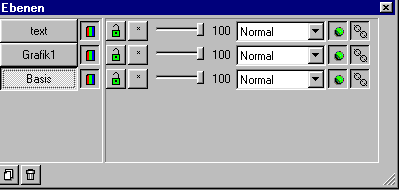
Sehr interessant ist auch der Schieberegler, der die Deckfähigkeit der entsprechenden
Ebene bestimmt. Hiermit sind interessante Einblendungen und Übergänge möglich.
Ob Sie dann noch mit den Einstellungen des Anpassungsmodus experimentieren, bleibt ihnen
überlassen. Es bietet sich ein weites Feld für Experimente.
Schauen Sie doch auch mal in die ausgezeichnete Hilfe von Paintshop, da erhalten Sie
sicher noch weitere Anregungen. |

|



